Eine Seite anlegen und bearbeiten
Was ist eine „Seite“?
Seiten sind statische Inhalte auf WordPress, in der Regel sind „Seiten“ die Inhalte, die über die Menüleiste ansteuerbar sind. Auf einer Seite können ausschließlich statische Texte und Bilder stehen, die direkt über den Seiten-Editor eingegeben werden (wie bei einem Word-Dokument).
Es gibt aber auch die Möglichkeit, dynamische Inhalte auf einer Seite einzubauen, z.B. eine Veranstaltungsübersicht, die sich selbst aktualisiert, oder eine Übersicht von Beiträgen wie „Aktuelles“ oder „Rückblicke aus unseren Veranstaltungen“ oder Ähnliches, die von einer anderen Quelle gespeist werden und sich jeweils aktuell halten, ohne dass ich an der Seite selbst etwas verändern muss.
Dieses Prinzip der verschiedenen Module, die ich beliebig einbinden kann, ist eine der Stärken von WordPress.
Wie lege ich eine Seite neu an?
Eine neue Seite ist schnell angelegt. Man geht im Dashboard auf den Punkt „Seiten“ in der linken Menü-Spalte. Es öffnet sich die Übersicht aller Seiten, die bereits existieren. Dann klickt man entweder am oberen Rand oder in der Haupt-Menüleiste auf „Neue Seite erstellen“.
Es öffnet sich der Seiten-Editor. Dieser zeigt sich zunächst so:
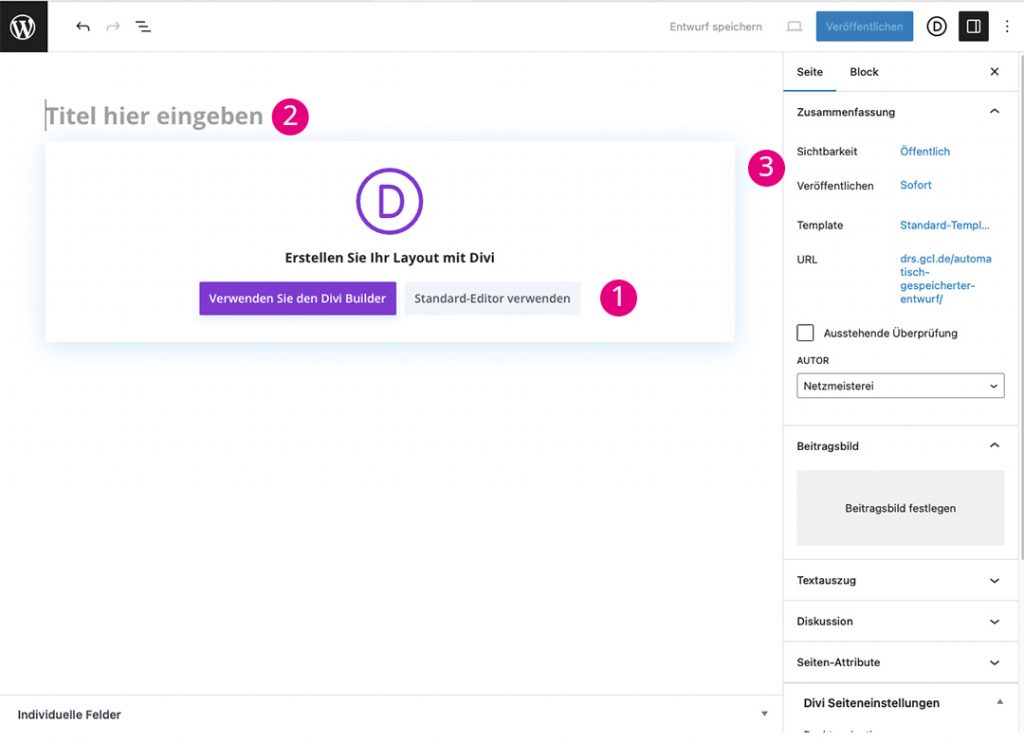
1 -> WICHTIG: Als erstes bitte den Standard-Editor auswählen.
2 -> Hier den Titel der Seite eingeben. Dieser Titel erscheint auch in der Adresse im Browser (z.B. die Seite mit dem Titel „Kontakt“ erscheint unter gcl.de/kontakt. Längere Titel werden in der Adresse mit Bindestrich dargestellt. Seitentitel sollten so kurz und prägnant wie möglich sein. Sprechende „Überschriften“ kann man auf der Seite selbst einsetzen, unterhalb des Titels.
3 -> Wichtig ist die Randspalte rechts. Sie enthält grundsätzliche Einstellungsmöglichkeiten für die Seite und für den Block, der gerade bearbeitet wird. Hier kann man einstellen, ob der Artikel als Entwurf, als private Seite oder öffentlich abgespeichert werden soll. Voreingestellt ist „öffentlich“ – wenn man auf „Veröffentlichen“ (blauer Button oben rechts) klickt, ist die Seite öffentlich sichtbar. Jedoch erscheint sie nicht automatisch im Menü, d.h. in der Regel findet sie erst mal niemand.
Die „Blöcke“ zur Gestaltung einer Seite
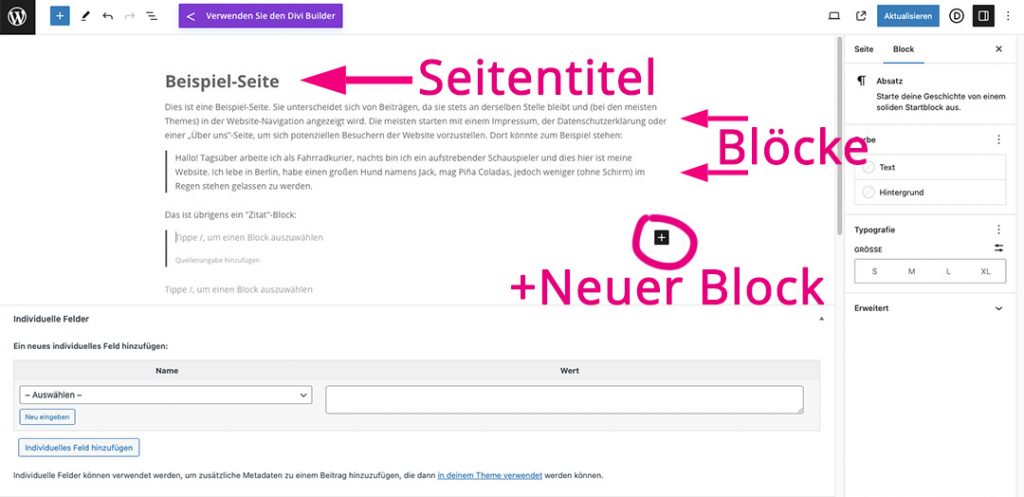
Eine WordPress-Seite oder auch ein Beitrag kann mithilfe von sogenannten „Blöcken“ gestaltet werden. Der Standard-Block ist ein einfacher Text-Absatz. Der zweithäufigste Block ist eine Überschrift. Dieser ist WICHTIG! Bitte keine Überschriften durch Formatierung (fett, größere Schrift, andere Farbe) in einem Absatz erstellen. Eine Überschrift muss immer den Block „Überschrift“ haben, sonst wird sie z.B. von Suchmaschinen nicht als solche erkannt und auch die voreingestellten Layout-Vorgaben funktionieren dann nicht.
Im Prinzip würden diese beiden Blöcke schon ausreichen, um eine Seite mit Inhalt zu füllen. Aber oftmals wollen wir es natürlich noch etwas schöner oder ausführlicher. Es gibt für so gut wie jede Formatidee einen Block: einen für Bilder, einen für Bilder-Galerien, einen für Listen, einen für „Zitate“ (mit Quellenangabe). Darüber hinaus gibt es auch reine Layoutblöcke, die wichtig sind, vor allem zwei: Spalten und Abstandshalter.
Die folgenden Blöcke sind die wichtigsten Blöcke, um Inhalte in Ihren Beitrag oder auf Ihre Seite einzufügen. Die Liste der grundlegenden Blöcke, auf die wir im Detail eingehen, schließt viele „Allgemeine Blöcke“ und einige „Layout-Elemente“ ein:
- Absatz-Block (Allgemeine Blöcke)
- Überschrift-Block (Allgemeine Blöcke)
- Blöcke verschieben
- Mehr-Block (Layout-Elemente)
- Zitat-Block (Allgemeine Blöcke)
- Liste-Block (Allgemeine Blöcke)
- Bild-Block (Allgemeine Blöcke)
- Galerie-Block (Allgemeine Blöcke)
- Buttons-Block (Layout-Elemente)
Absatz-Block
Der Absatz-Block ist der Standard-Block und wird automatisch verwendet, sobald Sie ohne eine Block-Auswahl anfangen, Ihren Text zu tippen. Jeder durch die Enter-Taste erzeugte Absatz wird in einem neuen Absatz-Block angelegt.
Den geschriebenen Text passen Sie bei Bedarf über die Block-Einstellungen nach Ihren Wünschen an. Über die Block-Werkzeugleiste können Sie Dinge wie die Textausrichtung, den Schriftschnitt, individuelle Farbveränderungen und Verlinkungen bestimmen.
Text in verschiedenen Farben darstellen
In den Block-Einstellungen vergeben Sie unter Farbeinstellungen eine grundlegende Textfarbe – diese gilt für den kompletten Absatz-Block. Um nur einen Teil des Textes andersfarbig zu gestalten, markieren Sie zunächst den gewünschten Textteil. Im nächsten Schritt navigieren Sie sich in der Block-Werkzeugleiste, über den kleinen Pfeil neben dem Link-Bedienfeld (Büroklammer-Icon) zu dem Punkt Hervorheben. Nun können Sie eine vordefinierte Farbe wählen oder bestimmen eine individuelle Farbeüber die gleichnamige Option.
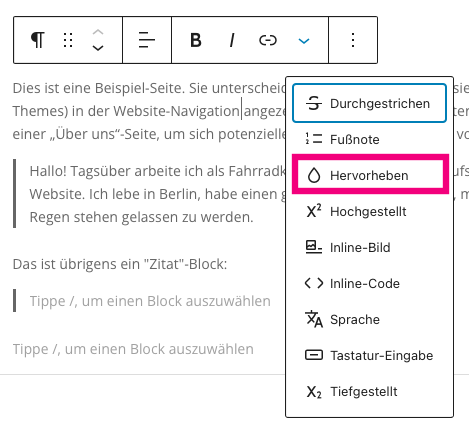
Nehmen Sie sich etwas Zeit und machen sich weiter mit den Einstellungsmöglichkeiten des Absatz-Blocks vertraut: Diesen Block werden Sie am meisten verwenden.
Setzen Sie einen Link
Markieren Sie einen Textteil und verlinken diesen über das Link-Bedienelement (Büroklammer-Icon) über die Block-Werkzeugleiste. Zum Aufheben der Verlinkung klicken Sie erneut auf das Bedienelement.
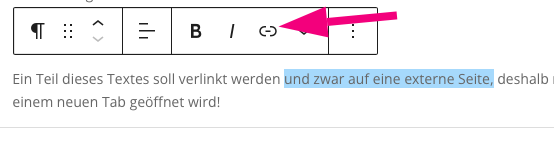
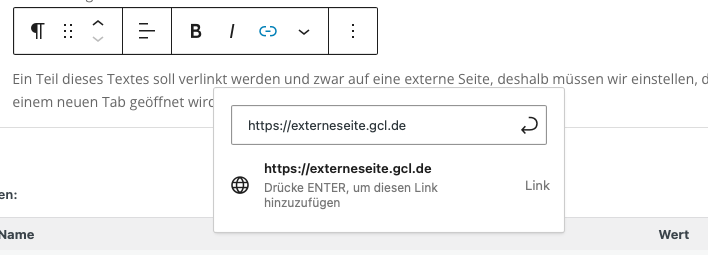
Tipp: Beim Verlinken auf externe Websites stellen Sie den Regler In einem neuen Tab öffnen auf „an“. Sie wollen ja nicht, dass Ihre Besucher Sie verlassen. Dafür müssen Sie nach dem Setzen des Links noch einmal auf den Link klicken, dann öffnet sich eine etwas andere Ansicht, hier können Sie den Regler auf „an“ stellen.
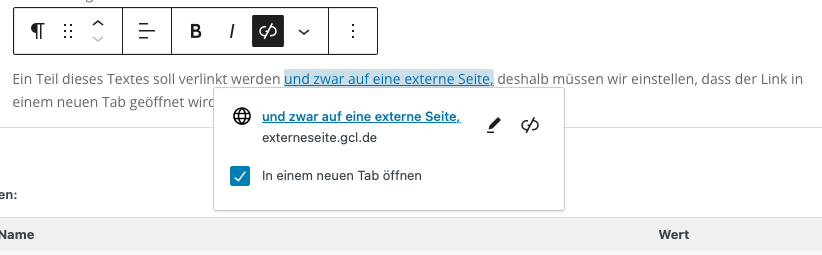
Überschrift-Block
Ihre Überschrift erhält einen eigenen Block, mit eigenen Block-Einstellungen. Er ähnelt dem Absatz-Block. Nehmen Sie bitte an der Überschrift keine weiteren Formatierungen vor, diese sind im Grundlayout eingestellt.
Tipp: Beachten Sie die Syntax Ihrer Überschriften und sorgen Sie für eine saubere Struktur. H1 ist die größte und H6 die kleinste Überschrift. H1 ist für den Titel der Seite oder des Beitrags reserviert und sollte nur einmal auf jeder Seite vorkommen. Entsprechend können Sie H1 im Block-Editor nicht auswählen.
Exkurs: Blöcke verschieben
Fällt Ihnen nach der Erstellung des Überschriften-Blocks auf, dass sich die Überschrift oberhalb des Absatz-Blocks besser machen würde, ändern Sie einfach die Reihenfolge über die 6 Punkte am linken Rand eines Blocks. Sie können einen Block mit Hilfe von Drag & Drop verschieben. Eine blaue Linie erscheint an der Stelle, wo der Block eingesetzt würde. Oder aber, Sie klicken über die Pfeileden Block an die gewünschte Position.
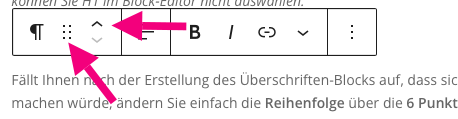
Zitat-Block
Der Zitat-Block bietet Ihnen die Möglichkeit, ein Zitat mit einer besonderen Hervorhebung zu versehen (Balken am linken Einzug, Text eingerückt, Quelle in kleinerer Schrift darunter, beides wird als ein Block angesehen.
In den Block-Einstellungsmöglichkeiten in der rechten Randleiste können Sie unter „Typografie“ die Größe des Zitats einstellen (S, M, L, XL).
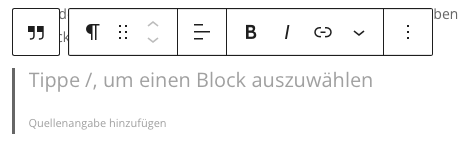
Liste-Block
Ihre Aufzählungen bekommen auch einen eigenen „Liste-Block„. Sie können in der Block-Werkzeugleiste wählen, ob Sie mit vorangestellten Zeichen oder Zahlen auflisten wollen. Über die entsprechenden Bedienelemente passen Sie das Schriftbild an.
Bild-Block
Sobald Sie sich für den Bild-Block entscheiden, können Sie zwischen Hochladen,Mediathek und Von URL einfügen wählen.
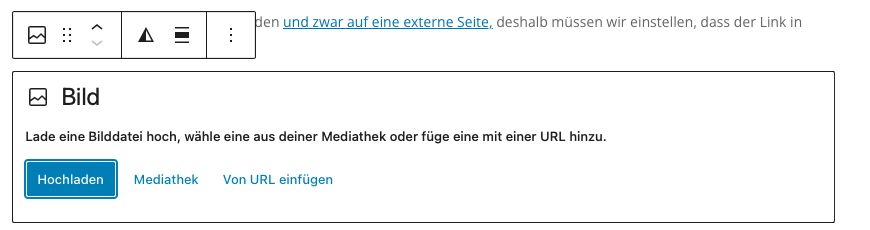
Die Mediathek enthält alle vorhandenen Bilder. Über den gleichnamigen Reiter können Sie Dateien hochladen:
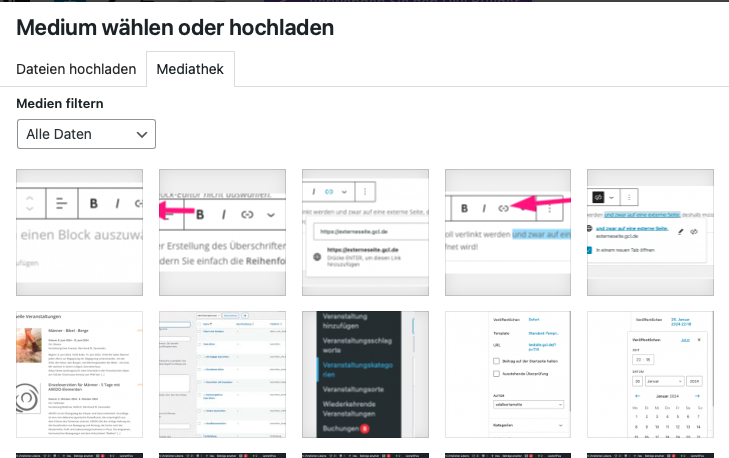
Hinweis: Wir raten aus datenschutzrechtlichen Gründen von der Möglichkeit, Bilder über die Verlinkung einer URL einzubetten, ab.
Nach der Auswahl des Bildes bietet die Menüleiste über dem Block mehrere Darstellungs-Möglichkeiten. Mehr Infos zum Umgang mit Bildern finden Sie in einem eigenen Artikel: Zum Umgang mit Bildern
Tipp: Vergeben Sie einen Alternativ Text (Alt-Tag)! Dieser wird angezeigt, sollte Ihr Bild nicht ordnungsgemäß laden. Für Screen-Reader, die sehschwache Personen die Website vorlesen, ist dies ebenfalls sehr wichtig! Google nutz Alternativ-Text und Bild-Titel für eine erfolgreiche Platzierung in den Suchergebnissen.
Buttons-Block
Den letzten grundlegenden Block, auf den wir näher eingehen wollen, ist den Buttons-Block! Mittels Buttons können Sie zum Beispiel elegant zu Unterseiten verlinken oder Downloads anbieten. Die Buttons konfigurieren Sie in den Block-Einstellungen in der rechten Einstellungs-Leiste. Dort finden Sie die nachfolgenden Optionen:
- Breite des Buttons: Prinzipiell passt sich der Button der Breite des Textes an, aber er lässt sich zusätzlich manuell auf 25%, 50%, 75% oder 100% der Seitenbreite vergrößern.
- Stile: Sie haben die Auswahl zwischen „Füllen“ oder „Kontur“. „Füllen“ = Der Button ist mit einer Farbe gefüllt. Standard ist dunkelgrau, die Farbe können Sie aber ändern. „Kontur“ = Der Button hat nur einen Rand (Farbe einstellbar) und ist nicht gefüllt.
- Farbe: Hier lässt sich die Füllfarbe (wenn „Füllen“ ausgewählt) bzw. die Rahmenfarbe (wenn „Kontur“ gewählt) und die Textfarbe auswählen. (Siehe Abbildungen unten)
- Typografie: Hier können Sie die Größe des Button-Textes verändern (S, M, L, XL)
- Ränder: Hier stellen sie den Radius für die abgerundeten Ecken ein. Der Wert Null ergibt einen rechteckigen Button ohne abgerundete Ecken.
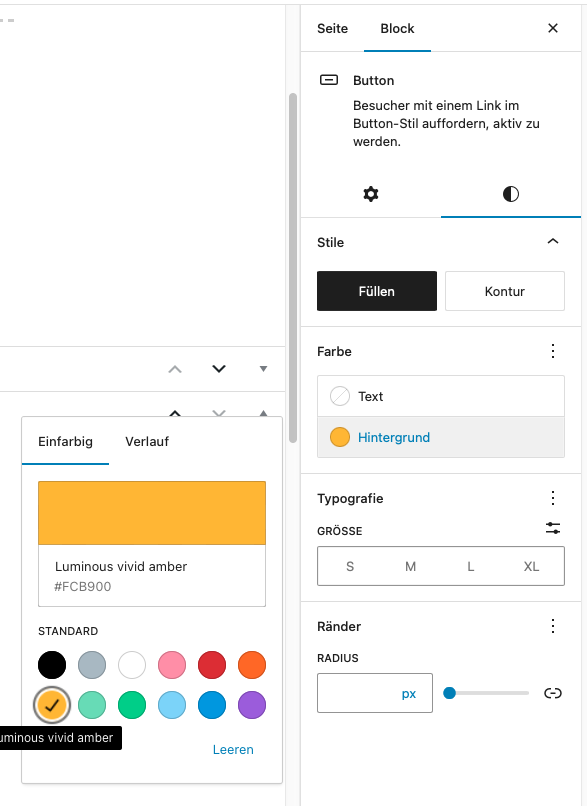
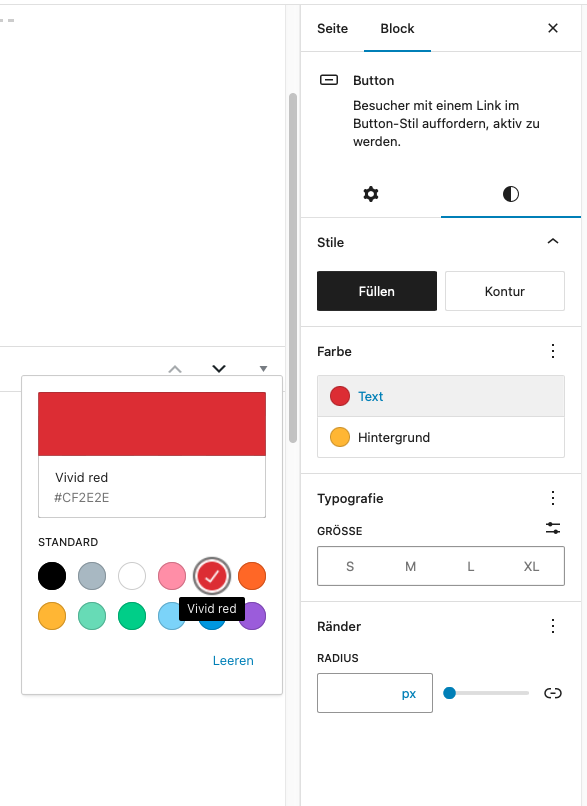
Damit der Button auch auf ein Ziel verweist, muss er noch verlinkt werden. Das funktioniert nach der bereits bekannten Methode über das Link-Icon in der Block-Bearbeiten-Leiste über dem Block.
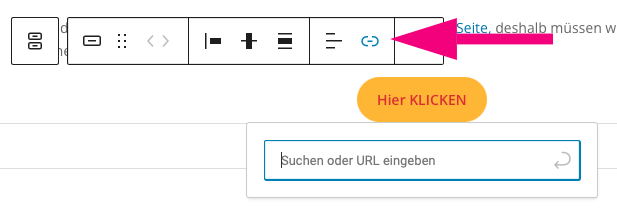
Weitere Einstellungen zur Seite
In der rechten Seitenleiste können alle seitenweite Einstellungen vorgenommen werden. Hier wird die Seite veröffentlicht, aber auch noch viele weitere Einstellungen vorgenommen.
Die Seite veröffentlichen
Wenn die Seite nun fertig gestaltet ist, kann sie veröffentlicht werden. Wie oben schon erwähnt, gibt es verschiedene Stufen der Sichtbarkeit für eine Seite.
- Öffentlich: Die Seite wird für alle sichtbar veröffentlicht. Damit sie auf der Website auch gefunden wird, muss sie jedoch noch im Menü aufgenommen oder an anderer Stelle verlinkt werden. –> Artikel zum Menü (LINK FOLGT)
- Privat: Die Seite ist nur für eingeloggte Administrator*innen oder Redakteur*innen sichtbar.
- Passwortgeschützt: Die Seite ist öffentlich sichtbar für alle, die das Passwort kennen. Es muss beim Aufrufen der Seite einmal eingegeben werden. Wenn Sie diese Variante wählen, können Sie hier ein Passwort eingeben.